Skype проблеми: бял екран
Един от проблемите, които потребителите на Skype могат да срещнат, е бял екран при стартиране. Най-лошото от всичко е, че потребителят дори не може да опита да влезе в профила си. Нека да разберем какво причини това явление и какви са начините за отстраняване на този проблем.
съдържание
Неуспешна връзка при стартиране на програмата
Една от причините, поради които може да се появи бял екран при стартирането на Skype е прекъсването на връзката с интернет, докато Skype се изтегля. И ето причините за самия счупване може да бъде много: от проблеми от страна на доставчика до проблемите на модема или затваряне в локалните мрежи.
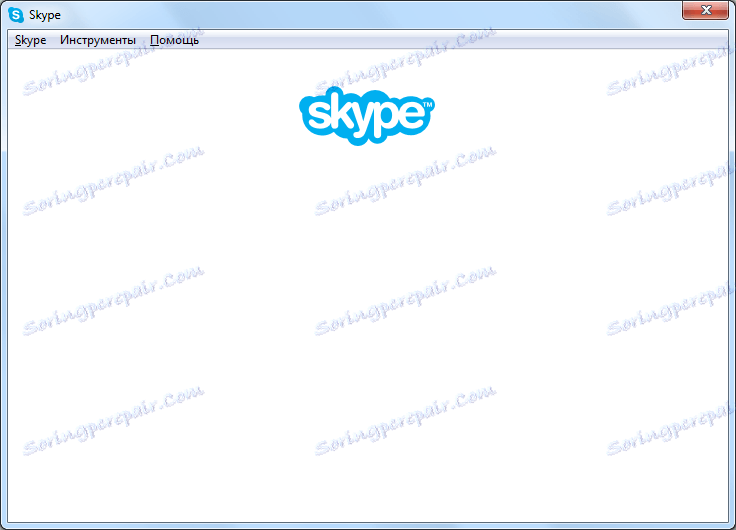
Съответно решението е или да се изяснят причините за доставчика, или да се поправи повредата на място.
IE Грешки
Както е известно, Skype използва Internet Explorer , А именно, проблемите на този браузър могат да предизвикат появата на бял прозорец при влизане в програмата. За да решите това, първо трябва да опитате да нулирате настройките за IE.
Затворете Skype и стартирайте IE. Отворете раздела за настройки, като кликнете върху уредите в горния десен ъгъл на браузъра. В списъка, който се показва, изберете "Интернет опции".

В прозореца, който се отваря, отворете раздела "Разширени". Кликнете върху бутона "Нулиране".
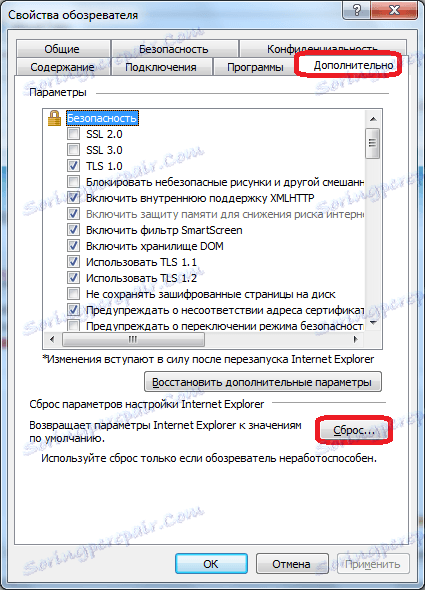
След това се отваря друг прозорец, в който трябва да поставите отметка в квадратчето "Изтриване на личните настройки". Направете това и кликнете върху бутона "Нулиране".
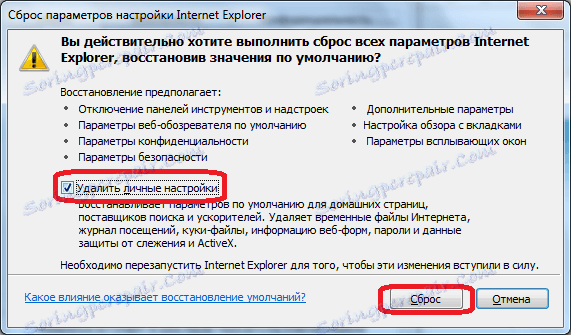
След това можете да стартирате Skype и да проверите неговата функционалност.
В случай, че тези действия не помогнаха, затворихме Skype и IE. Като кликнете върху клавишната комбинация Win + R, наричаме прозореца "Изпълнение".
Последователно карайте в този прозорец следните команди:
- regsvr32 Ole32.dll
- regsvr32 Inseng.dll
- regsvr32 Oleaut32.dll
- regsvr32 Mssip32.dll
- regsvr32 Urlmon.dll.
След въвеждането на всяка отделна команда от представения списък, кликнете върху бутона "OK".
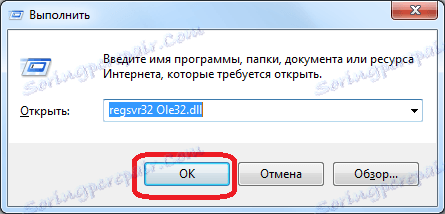
Проблемът е, че проблемът с бялото изображение възниква, когато някой от тези IE файлове по някаква причина не е регистриран в системния регистър на Windows. Това е начинът, по който се извършва регистрацията.
Но в този случай можете да го направите по друг начин - преинсталирайте Internet Explorer ,
Ако никоя от посочените манипулации с браузъра не доведе до резултати и екранът в Skype все още е бял, можете временно да деактивирате Skype и Internet Explorer. В същото време главната страница няма да бъде налична в Skype и някои други малки функции, но можете да влизате в профила си без никакви проблеми, да осъществявате повиквания и да поддържате кореспонденция, като се отървете от белия екран.
За да изключите Skype от IE, изтриваме Skype shortcut от десктопа. След това с помощта на браузъра отидете на C: Program Files Skype Phone, щракнете с десния бутон върху файла Skype.exe и изберете елемента "Create Shortcut".
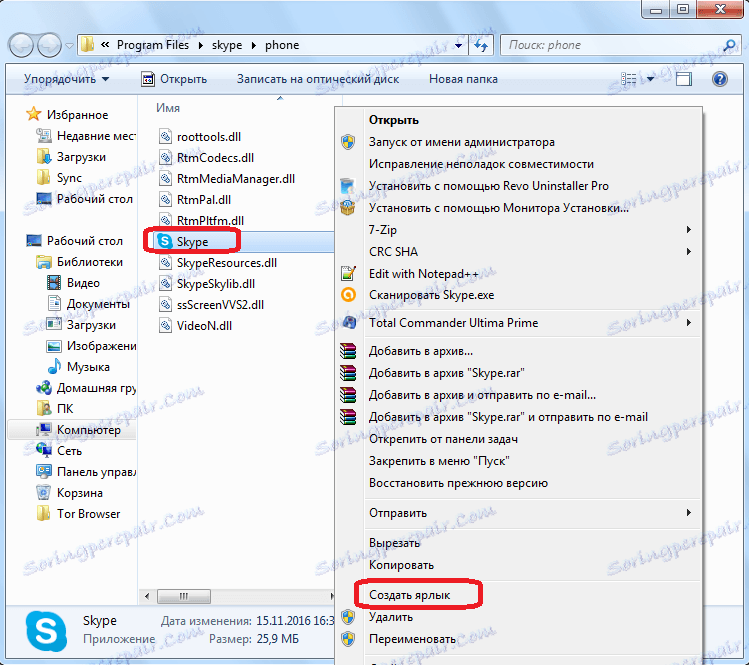
След като създадете командата за бърз достъп, се връщаме към работния плот, щракнете с десния бутон на мишката върху прекия път и изберете елемента "Свойства".
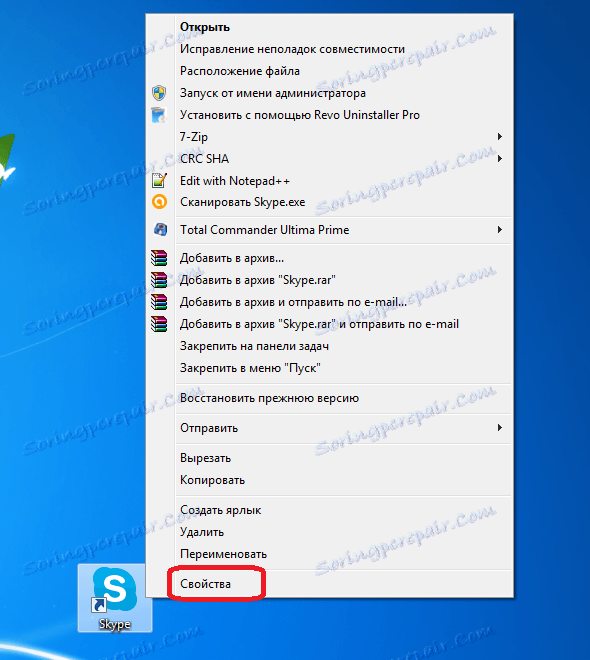
В раздела "Етикет", отворения прозорец, потърсете полето "Обект". Прибавяме към израза, който вече съществува в полето, стойността на "/ legacylogin" без кавички. Кликнете върху бутона "OK".
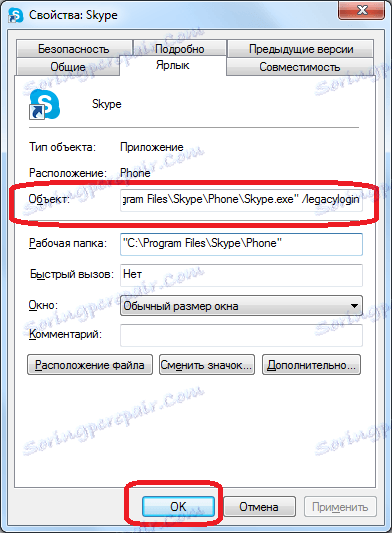
Сега, когато кликнете върху този пряк път, ще бъде стартирана версията на Skype, която не е свързана с браузъра Internet Explorer.
Нулиране на Skype с нулиране
Универсалният начин за отстраняване на проблемите в Skype е да инсталирате отново приложението с нулиране на настройките. Разбира се, това не гарантира 100% премахване на проблема, но въпреки това е отговор на проблема с много видове грешки, включително когато се появява бял екран, когато стартирате Skype.
На първо място, напълно спрете Skype , "Умъртвяване" на процеса, използвайки Windows Task Manager.
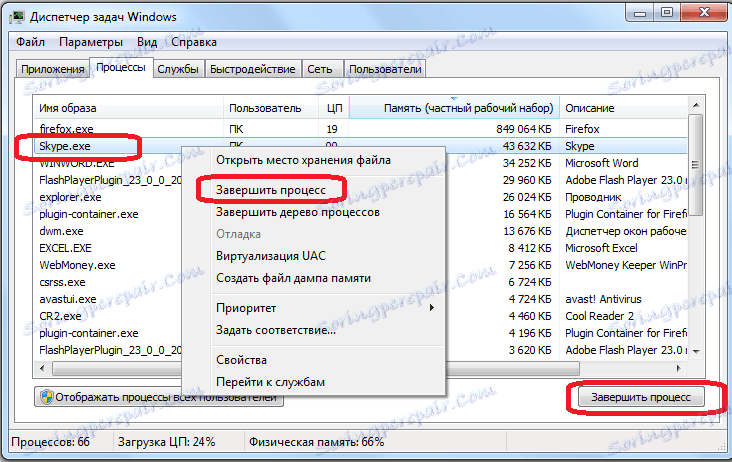
Отворете прозореца "Изпълнение". Направяме го чрез натискане на клавишната комбинация Win + R. В отворения прозорец въведете командата "% APPDATA% " и кликнете върху бутона с надпис "OK".
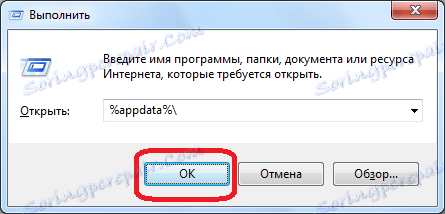
Търсим папка за Skype. Ако не е от съществено значение за потребителя да записва чат разговори и някои други данни, то просто изтрийте тази папка. В противен случай го преименуваме по желание.
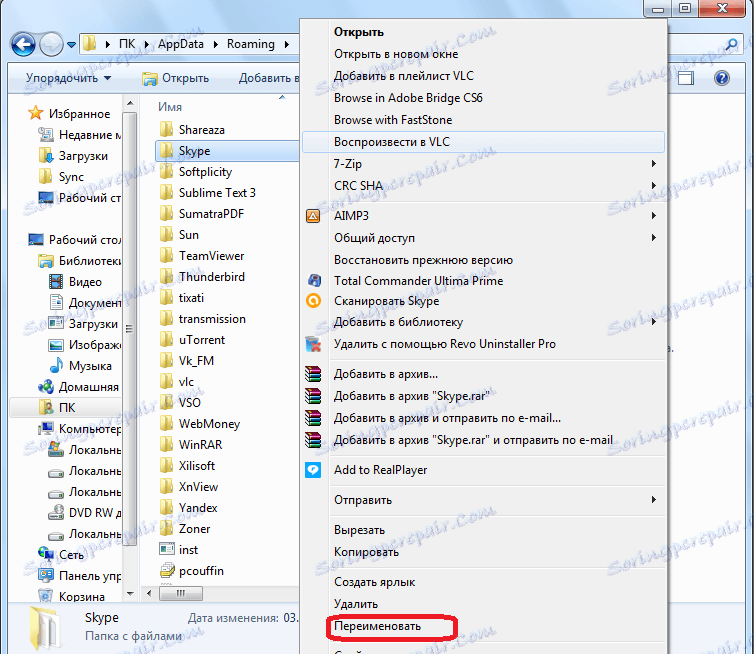
Ние премахваме Skype по обичайния начин, чрез услугата за премахване и модифициране на Windows програми.
След това произвеждаме процедура за стандартната инсталация на Skype ,
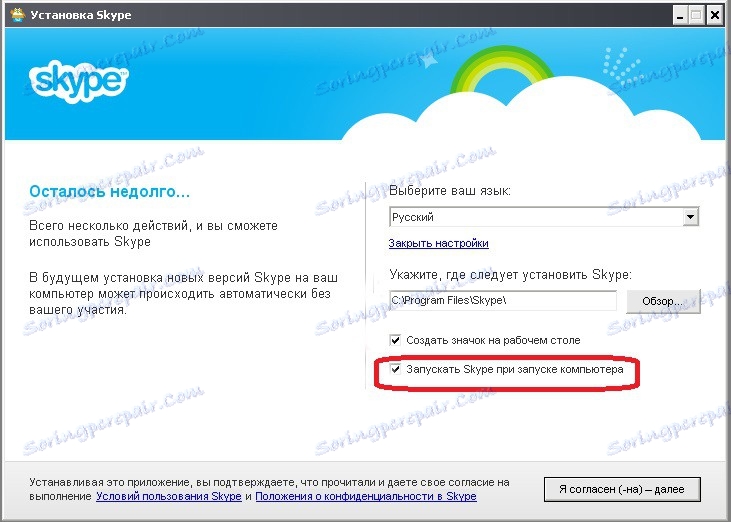
Пуснете програмата. Ако стартирането е успешно и няма бял екран, ние отново затворим приложението и преместим основния.db файл от преименуваната папка в новосъздадената директория на Skype. По този начин ще върнем кореспонденцията. В противен случай просто изтрийте новата папка Skype и старата папка - върнете предишното име. Причината за бял екран продължава да изглежда другаде.
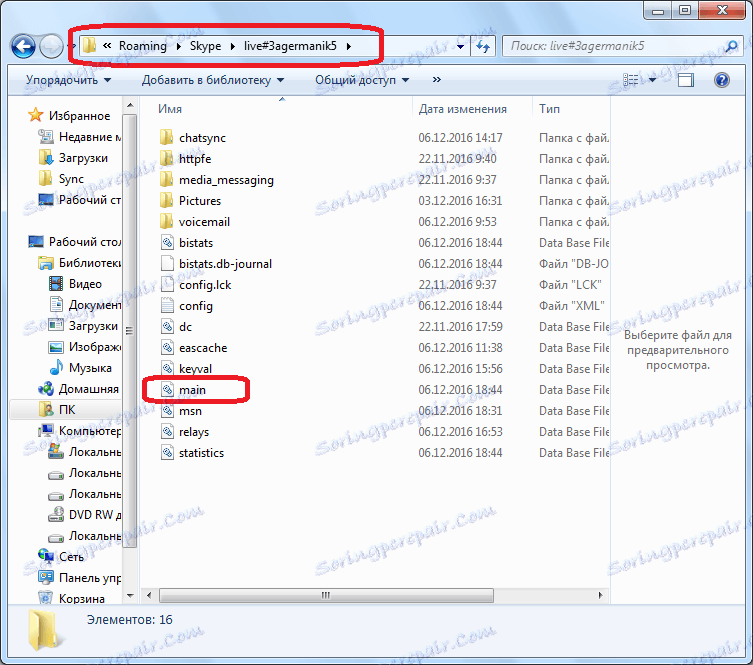
Както можете да видите, причините за белия екран в Skype могат да бъдат съвсем различни. Но ако това не е тривиално прекъсване по време на връзката, вероятно е основната причина за проблема да се намери във функционалността на браузъра Internet Explorer.
